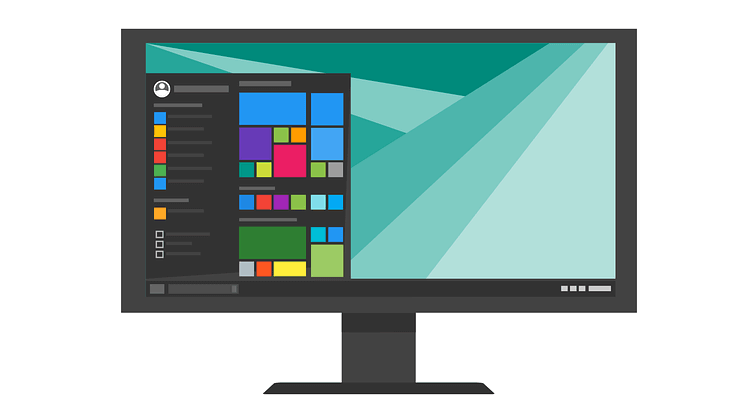
Wielu użytkowników Windows 10 posiadających laptopy z procesorem Intel + GTX 1050/1050Ti/1060/1070 od dawna narzeka na mikromrozy. Mówiąc dokładniej, za każdym razem, gdy próbujesz wykonać jakąś akcję w systemie operacyjnym, dyskretna karta graficzna wyzwala i powoduje 0,5-sekundowe mikrozamrożenia.
Użytkownicy raport że te mikrozawieszenia, które blokują ich komputery, mogą być uruchamiane przez różne działania, w tym:
- Kliknięcie prawym przyciskiem na pulpicie
- Wybór ikony baterii
- Uruchamiam przeglądarkę
- Otwieranie panelu sterowania
- Ładowanie nowej karty i tak dalej.
Ten problem nękał użytkowników od czasu uruchomienia Aktualizacji twórców. Jesienna aktualizacja twórców dotyczy to również i użytkownicy zastanawiają się, czy Wiosenna aktualizacja twórców będzie zawierać ten sam numer.
Wydajne laptopy zawieszają się przy podstawowych operacjach
Najbardziej irytujące i frustrujące dla użytkowników jest to, że ten problem występuje na średnich i maszyny wysokiej klasy.
Mam ten problem z Dell 7577 z 1060 max-Q. Oszczędzam przez 4 lata od mojego poprzedniego laptopa na zakup nowego i wydajnego laptopa do gier. Pierwszą rzeczą, jaką zauważyłem podczas testowania, gdzie te mikrozacinania się, laptop wypada nawet gorzej niż mój 4-letni laptop pod względem podstawowej funkcjonalności. Mikro-jąkania naprawdę psują doświadczenie.
Firma Intel wydała niedawno aktualizację sterownika karty graficznej HD, a informacje o wydaniu potwierdzają, że zmniejsza ona zacinanie się w laptopach wyposażonych w oddzielną kartę graficzną. Większość użytkowników, którzy zainstalowali wersję sterownika.4982 poinformował, że nie zauważył żadnych ulepszeń, jeśli chodzi o mikrozamrożenia.
Jednak niektórzy użytkownicy mieli więcej szczęścia. Jąkanie nie jest już obecne podczas otwierania problematycznych programów.
Mój został z jakiegoś powodu naprawiony najnowszą aktualizacją. Użytkownik HP OMEN 15 z i7-7700HQ + 1050 TI.
Redditor, który zamieścił cytowane powyżej informacje, potwierdził również, że korzysta z systemu Windows 10 w wersji 1709. Jeśli więc nadal występują mikrozacinania, spróbuj zaktualizować komputery do najnowszej wersji systemu Windows, a następnie zainstaluj najnowsze aktualizacje sterowników Intel. Mam nadzieję, że to rozwiązanie zadziała dla Ciebie.
- POWIĄZANA POPRAWKA: Eksplorator plików zawiesza się, gdy tworzę nowy folder w systemie Windows 8.1/10
Więcej problemów z procesorami graficznymi NVIDIA z serii 10
To nie jedyny problem dotyczący komputerów wyposażonych w procesory Intel i procesory graficzne NVIDIA z serii 10. Jeśli obciążysz procesor graficzny, a temperatura wzrośnie, wentylatory komputera mogą w ogóle nie zareagować. Aby włączyć chłodzenie GPU, musisz użyć funkcji uśpienia.
[…] wentylatory mojego notebooka (system podwójnych wentylatorów, pawilon HP 15) nie reagują na temperatury GPU (tylko procesor), dopóki komputer nie zostanie wprowadzony w stan uśpienia i ponownie się obudzi.
Jak naprawić mikrozawieszenia w systemie Windows 10
Jeśli więc nadal doświadczasz krótkich zawieszeń, które trwają krócej niż sekundę, być może poniższe rozwiązanie pomoże Ci rozwiązać problem. Chociaż to obejście jest specyficzne dla gier, użytkownicy potwierdzili, że pomogło im to naprawić zacinanie się/zawieszanie się i opóźnienia na pulpicie, więc spróbuj.
- Przejdź do Start > wpisz „panel sterowania” > kliknij dwukrotnie pierwszy wynik, aby uruchomić Panel sterowania
- W polu wyszukiwania wpisz „Ustawienia instalacji urządzenia”
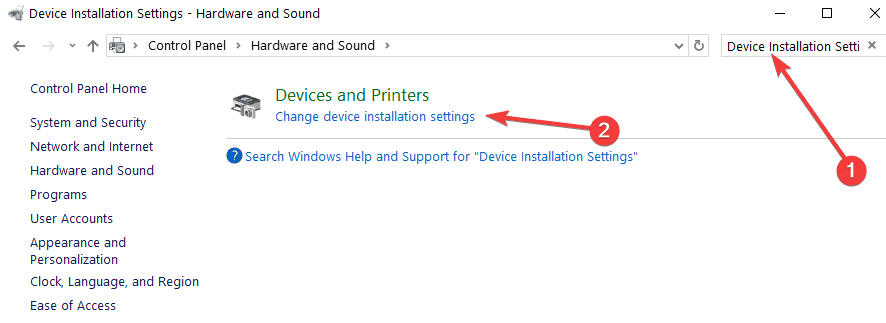
- Wybierz pierwszy wynik > wybierz „Nie”, aby wyłączyć automatyczną aktualizację sterowników systemu Windows
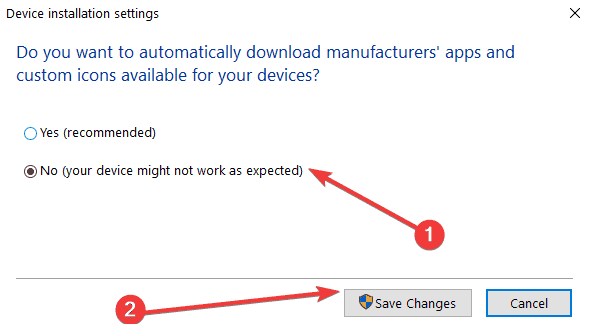
- Pobierz i uruchom CRU (Custome Resolution Utility)
- Wybierz monitor, którego używasz
- Przejdź do „Rozdzielczości szczegółowe” > Usunięto wszystko w „Rozdzielczościach standardowych”
- Przejdź do „Bloki rozszerzeń” > wybierz dostępną rozdzielczość > wybierz „Edytuj”
- Jeśli w oknie „Bloki rozszerzeń” znajdują się listy częstotliwości odświeżania, po prostu usuń je wszystkie z wyjątkiem 164,999 Hz/144 Hz, w zależności od tego, którego chcesz użyć
- Uruchom ponownie komputer > włącz G-SYNC tylko dla pełnego ekranu
- Możesz także włączyć go dla trybu pełnoekranowego i okienkowego, jeśli chcesz.
Proszę bardzo, mamy nadzieję, że te sugestie pomogły Ci naprawić irytujące mikrozamrożenie wpływające na Twój komputer.
Jeśli natrafiłeś na inne rozwiązania, aby rozwiązać ten problem, możesz wymienić kroki, które należy wykonać w komentarzach poniżej.
POWIĄZANE POPRAWKI:
- Dodatkowy dysk twardy zawiesza komputer: 7 rozwiązań, aby to naprawić
- Windows 10 zawiesza się: 7 pewnych rozwiązań, aby to naprawić
- Szybka poprawka: komputer zawiesza się w systemie Windows 10

![Powód 442: Nie udało się włączyć karty wirtualnej [rozwiązane]](/f/085a960852e01a2080c0262901ecfdec.jpg?width=300&height=460)
